


平常我们在压缩文件的时候,一般都是没有设置密码的,但是有些小伙伴觉得文件比较重要,想要设置一下压缩文件的密码,来确保文件的安全,那么win11怎么给压缩文件设置密码呢?下面小编给大家分享一下具体的操作方法,跟着小编一起来看看吧。
win11给压缩文件设置密码的方法:
第一步:首先我们找到想要压缩的文件选中。
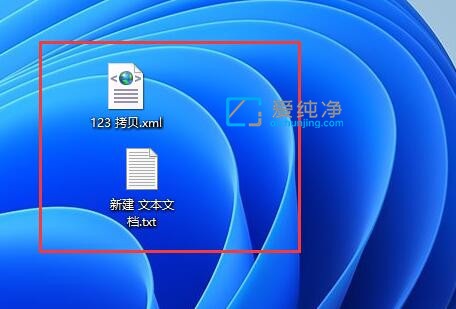
第二步:选中文件之后鼠标右击,在弹出的菜单中选择“显示更多选项”选项。
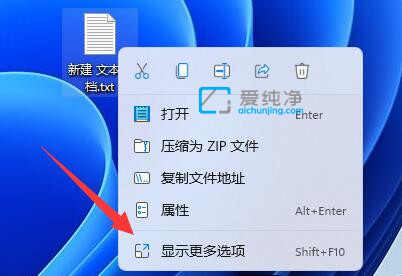
第三步:在二级菜单中“添加到压缩文件”选项。
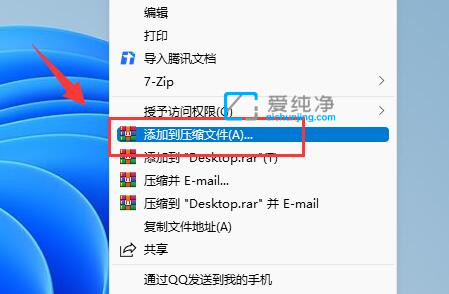
第四步:在压缩界面中,鼠标点击“设置密码”选项。
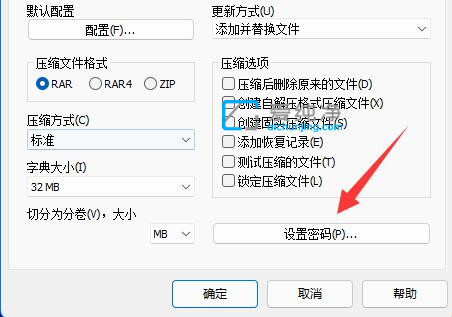
第五步:这时我们就可以输入密码,再点击“确定”保存。(可能需要输入两次密码)
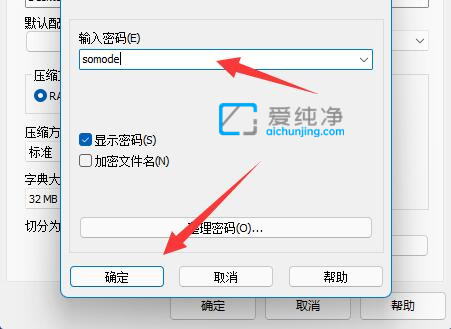
第六步:鼠标点击“确定”选项,就可以制作带密码的压缩包了。
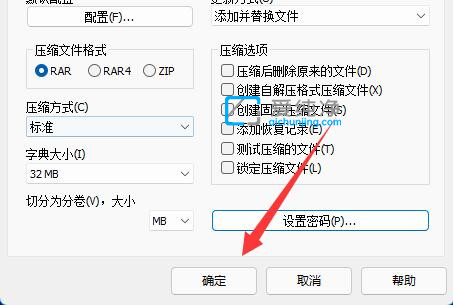
win11怎么给压缩文件设置密码的方法就给大家介绍到这里了,更多精彩资讯,尽在爱纯净。
| 留言与评论(共有 条评论) |